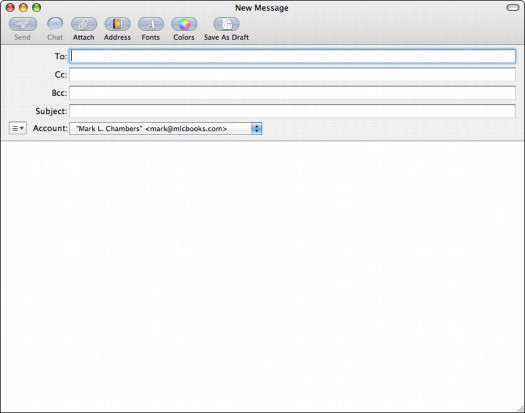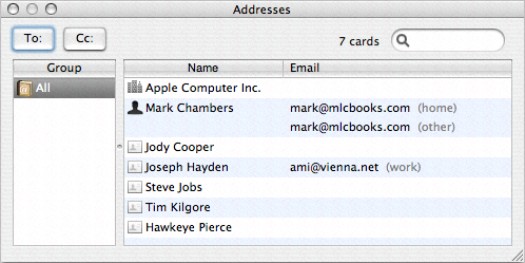, hjertet og sjælen af post — i det mindste hjerte alligevel — modtager og læse ting fra jeres venner og familie.selvfølgelig, når du har læst alle de gode ting, du er nødt til at reagere.,, at sammensætte og sende en besked til en anden, følge disse trin:,, 1.klik på den nye knap på posten toolbar eller vælge fil -> ny meddelelse (eller benytte sig af den praktiske command + n tastatur genvej.), post åbner nye budskab vindue at du ser i fig. 1, figur 1, en tom post, der venter på at blive fyldt., 2.ind i modtagerens b) adresse, og• at skrive det i direkte, og•, indsætning i efter at kopiere det med skrivepladen., og• at slæbe en e - mail - adresse fra din adressebog., og• klikke adressen knap, som viser dig mindre version af adressebog (adresserne vindue), at de i figur 2.,,, figur 2:, vælge en e - mail - adresse fra din adressebog. fra adresser vindue, klik på den adresse du ønsker at bruge og tryk på knappen.for at hente flere modtagere, har kommandoen (kommando) centralt, mens du klik flere adresser.tryk på knappen på de adresser, vindue til at lukke det og så presse tab. hvis du har et stort antal indrejser i din adressebog, søgningen på de adresser, vindue toolbar, der fungerer som den finder vindue - æske., 3.når mail fremhæver cc område (det sted, hvor du kan sende frivilligt kopier af budskabet til yderligere støttemodtagere), du kan skrive adresser direkte anvendelse indholdet af håndklæder, eller vise adresserne vindue. hvis man bruger adresserne vindue, udvælge de adresser, som du ønsker at bruge og klik - - knap.så tryk på knappen på adresser vindue og presse regning. efter den blinde kopi (bcc) område?for at vise det, vælge baggrund - -> bcc adresse område.(en blind kopi er et budskab til flere modtagere, som regelmæssigt en kopi, men modtagerne er ikke opført, når meddelelsen vises — på den måde, de andre modtagere vil ikke vide, hvem der ellers har en kopi af meddelelsen.), kan de også på de små ud over boks venstre side af område til at aktivere udstilling af bre behandle område. 4.i det område, der er omfattet af meddelelsen ind og presse regning. deres tekst markør nu afhænger i første række af budskabet tekst boks.det er godt at holde denne linie kort og relativt til punkt. 5.når du er færdig med din besked, udvælge den tekst, som de har indgået, og anvender forskellige skrifttyper og formatering., tryk skrifttyper knap i meddelelsen vindue toolbar at åbne et vindue for formattering af valg.(klik den tæt på knap til at fortsætte. hvis du kan lide menuer, kan du også klik format og foretage ændringer i. 6.tilføje farver til udvalgte tekst, hvis du vil. bare tryk farver knap i meddelelsen vindue toolbar og træffe valg, der, når den hue er perfekt, tryk på knappen på farver vindue at fortsætte. 7.at tilføje et bilag, klik den lægger knap på toolbar, sejle til at være knyttet fil i dialogen kasse, der synes, vælges den fil, og så klik åben for det budskab. 8.når din ny besked er klar til post, enten klik den sende knap straks tilføje denne besked til din ud folder eller klik save som udkast til knap til at opbevare det i deres udkast folder (uden faktisk at sende det), til at sende et budskab, der blev afholdt i deres udkast mappe, klik udkast mappe i skuffen til display alle udkast til meddelelser.dobbeltklik det budskab, som de ønsker at sende, som viser besked vindue — du kan lave redigerer på dette punkt, hvis du kan lide — og så tryk send knap på beskeden vindue toolbar.,, hvis du ikke har adgang til internettet i øjeblikket, post giver du arbejder ikke på.på den måde kan du læse din ulæste budskaber og udarbejde nye på vejen til at sende senere.efter du genvinde deres internetforbindelse, du er nødt til at vælge postkasse -> online status - -> online (afhængigt af den forbindelse, type).